Comment installer macOS Big Sur sur VMware

Il y a encore quelques mois, je vous ai expliqué comment installer macOS Catalina sur VMware. Et bien aujourd’hui nous allons voir ensemble comment installer la toute dernière version de macOS 11 Big Sur sur votre PC avec VMware.
Attention, c’est un peu sport, mais si vous suivez le tuto ou la vidéo, ça se passera bien 🙂
Voici les quelques prérequis nécessaires :
Prérequis
- Avoir un processeur Intel compatible virtualisation (Et d’activer la virtualisation sur la carte mère)
- VMware ou VMware Player (Gratuit !)
- VMware Unlocker MacOSX (Inclus dans le pack ci-dessous)
- L’ISO de macOS 11 Big Sur (Dispo dans le pack ci-dessous)
- VMware Tools (Inclus dans le pack ci-dessous)
Télécharger le pack complet pour virtualiser macOS BIg Sur via Mega
Télécharger le pack complet pour virtualiser macOS Big Sur via Drive
Guide d’installation vidéo
Installation
Si vous n’avez pas encore VMware d’installé sur votre ordinateur, installé le. Vous pouvez utiliser la version gratuite, VMWare Player.
Une fois que vous avez téléchargé le pack macOS Big Sur pour VMware mis à dispo un peu plus haut, la première chose à faire, est de rendre compatible VMware avec macOS. Par défaut, ce n’est pas le cas. Pour cela il faut lancer VMware Unlocker MacOSX précédemment téléchargé.
Dans l’archive téléchargée, lancer en administrateur le fichier win-install.cmd qui se trouve dans le dossier que vous venez de décompresser.
Pour le lancer en tant qu’administrateur, effectuez un clic droit sur le fichier, puis cliquez sur « Exécuter en tant qu’administrateur« . Le script va se lancer et se fermer lorsque l’installation sera terminée.
VMware sera maintenant compatible macOS. Lancer VMware puis créer une nouvelle machine virtuelle. Dans cet exemple, nous utiliserons VMware Player dans sa version 15.
Sélectionner « Apple Mac OS X » puis « MacOS 10.16« . Si vous n’avez pas la possibilité de sélectionner macOS, alors c’est que OSX Unlocker n’a pas été installé correctement. Relancez-le en tant qu’administrateur.
Sélectionner l’emplacement de votre machine virtuelle.
Pour la capacité du disque, 40Go minimum, mais si vous souhaitez installer des logiciels sur la machine virtuelle, 80Go sera amplement suffisant.
Cliquez sur terminer pour ensuite passer à la configuration de la machine virtuelle.
Sélectionner votre machine virtuelle fraîchement créée puis effectuer un clic droit pour configurer la VM.
Vous pouvez augmenter la mémoire vive et les processeurs de la machine virtuelle si besoin. Cela n’est pas indispensable, c’est juste une question de confort.
Même chose pour les processeurs, 2 semble correct, mais si vous pouvez en mettre plus, cela permettra plus de confort lors de l’utilisation de la machine virtuelle macOS.
Ensuite, ajouter votre ISO macOS Big Sur à votre machine virtuelle.
Dans la partie USB Controller, activé la compatibilité USB 3.0 / 3.1 si possible.
On y est presque ! Pour terminer, il est nécessaire d’éditer le fichier « VMX » de votre machine virtuelle. Dans l’emplacement de votre machine virtuelle définie au début, chercher le fichier vmx, puis éditer-le avec notepad++ ou l’éditeur de votre choix.
Ajouter les lignes suivantes :
smbios.reflectHost = "TRUE"
hw.model = "MacBookPro14,3"
board-id = "Mac-551B86E5744E2388"
smc.version = "0"
Et n’oubliez pas de sauvegarder votre fichier.
Vous pouvez maintenant démarrer votre machine virtuelle et après quelques minutes, vous devriez tomber sur la fenêtre si dessous. Choisissez votre langue puis cliquez sur Suivant.
Le disque virtuel que nous avons ajouté précédemment étant « vierge », il est nécessaire de le formater. Double cliquez sur l’Utilitaire de disque.
Sélectionner votre disque dur virtuel puis cliquer sur « Effacer« .
Ajoutez un nom à votre disque dur virtuel puis cliquez sur « Effacer« . Terminer en fermant l’Utilitaire de disque.
Vous voilà prêt à lancer l’installation de macOS 11 Big Sur via Vmware. Cliquez sur « Installer macOS« .
Cliquez sur « Continue ».
Accepter le Software Licence Agreement en cliquant sur « Accepter« .
Puis, pour lancer l’installation, sélectionner votre disque puis cliquer sur « Installer« .
L’installation devrait mettre entre 20 et 45 minutes en fonction de votre configuration matérielle. Ne soyez pas étonné si la machine virtuelle redémarre plusieurs fois, c’est tout à fait normal.
Une fois l’installation terminée, vous voici maintenant sur la configuration de macOS 11 Big Sur.
Commencer par sélectionner votre pays.
Vous pouvez configurer les langues parlées et écrites.
Vous pouvez adapter les fonctionnalités accessibilités si nécessaire :
Si vous souhaitez transférer des données vers ce mac depuis un PC Windows ou depuis une sauvegarde d’un autre Mac, c’est ici que cela se passe.
Vous pouvez vous connecter avec votre identifiant Apple si besoin. Cliquez sur « Configurer plus tard » si vous ne souhaitez pas vous connecter avec votre compte Apple.
Accepter ici les conditions générales.
Créer un compte local qui vous servira à vous connecter a votre macOS virtuel.
Ici vous pouvez personnaliser les réglages de votre macOS Big Sur, ou bien passer à la suite directement en cliquant sur Continuer.
Ici, vous pouvez partager les données liées aux pannes et à l’utilisation (ou pas).
Vous pouvez ici configurer les statistiques sur votre temps d’écran, ou le faire plus tard en cliquant sur « Configurer plus tard ».
Choisissez votre style ici : Clair, Sombre ou automatique.
Plus que quelques secondes et vous serez prêts à utiliser macOS Big Sur sur VMware !
Vous voilà maintenant sur macOS 11 Big Sur via VMware ! Cependant, comme vous pouvez le voir ici, la partie graphique est plus que légère. Je vous propose alors d’aller un peu plus loin pour amélioré cette partie.
Enjoy !
Et si on allait plus loin ?
Installation des VM tools
Dans le pack que vous avez téléchargé, il y avait l’ISO de macOS Big Sur, mais également un ISO appelé « VM Tools« . Cet iso nous permettra d’augmenter la puissance graphique de notre machine virtuelle, mais également de gérer la mise en plein écran.
Par défaut, votre machine virtuelle n’a que 3mo de mémoire graphique. C’est peu… après l’installation des VM tools, vous passerez à 128Mo. C’est peu, mais c’est mieux 🙂
Démonter l’ISO de macOS Big Sur, en effectuant un clic droit sur le DVD puis en cliquant sur « Éjecter « Install macOS 10.15 ».
Vous pouvez ensuite monter l’ISO « VM tool » depuis VMware. Veillez bien à ce que votre lecteur de CD/DVD virtuel soit bien activé. Puis monter votre ISO « VM Tool.iso« .
Vous devriez voir maintenant l’ISO montée sur la machine. Double cliquez sur « Installation de VMware Tools«
Installer VMware Tools en cliquant sur « Continuer« , puis « Installer« .
Il va être nécessaire d’autoriser l’installation à travers les préférences sécurité. Lorsque ce message apparait, cliquez sur « Ouvrir les préférences Sécurité » pour débloquer l’extension bloquée.
Et cliquer sur « Autoriser » pour débloquer l’extension bloquée.
Vous pouvez maintenant redémarrer votre machine virtuelle en cliquant sur « Redémarrer ».
Vous devriez maintenant avoir 128mo sur la partie graphisme.
Si ce n’est toujours pas le cas, relancer une seconde fois l’installation des VMware tools, soyer bien sûr d’avoir autorisé VMware dans les paramètres de sécurité et cela devrait fonctionner.
Vous voilà maintenant en possession d’un macOS Big Sur Virtualisé sous VMware 🙂
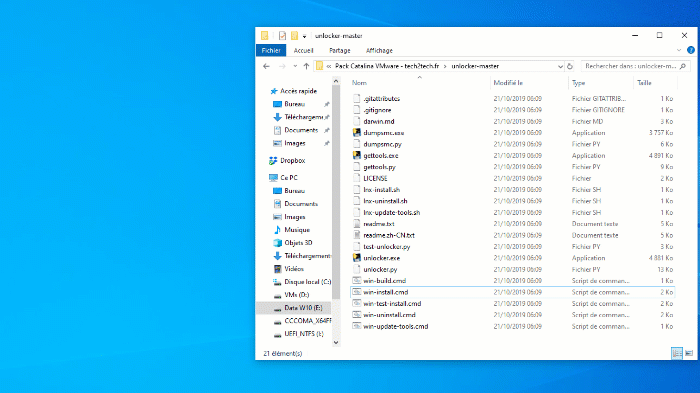
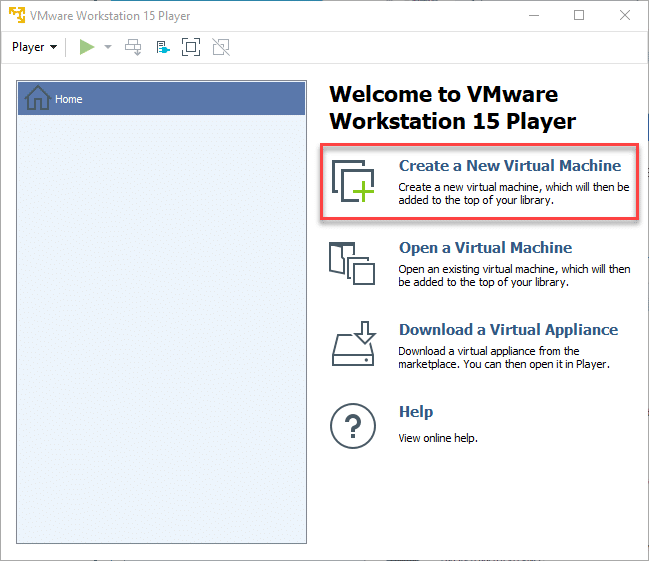
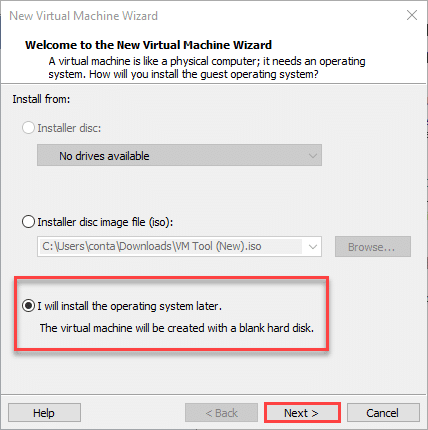
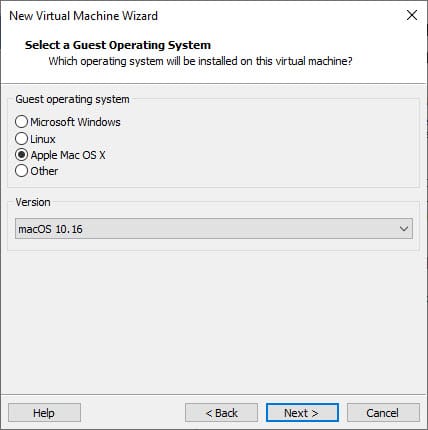
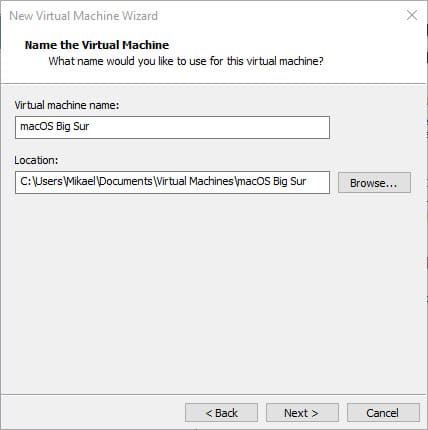
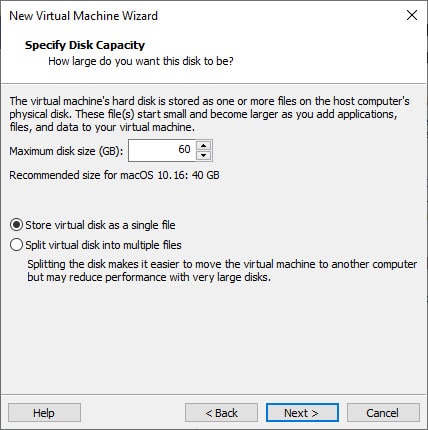
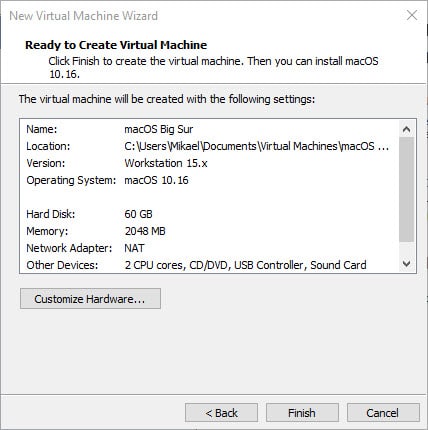
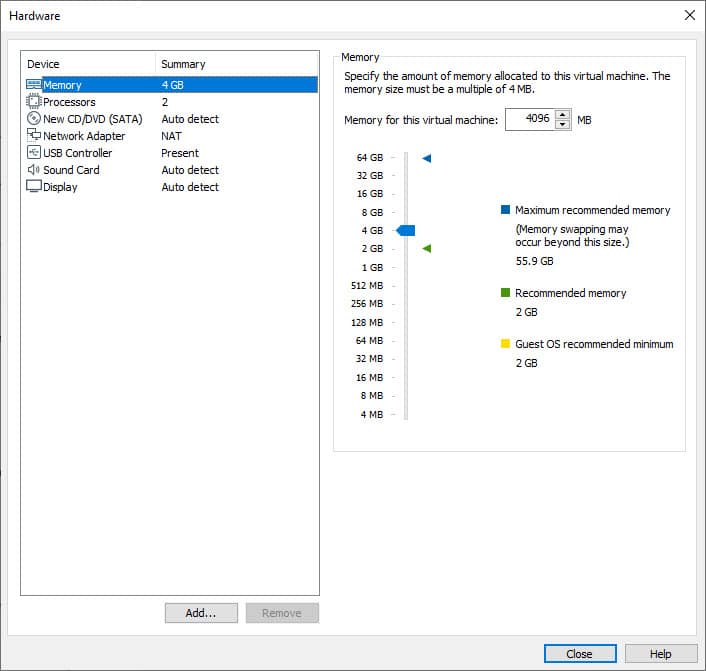
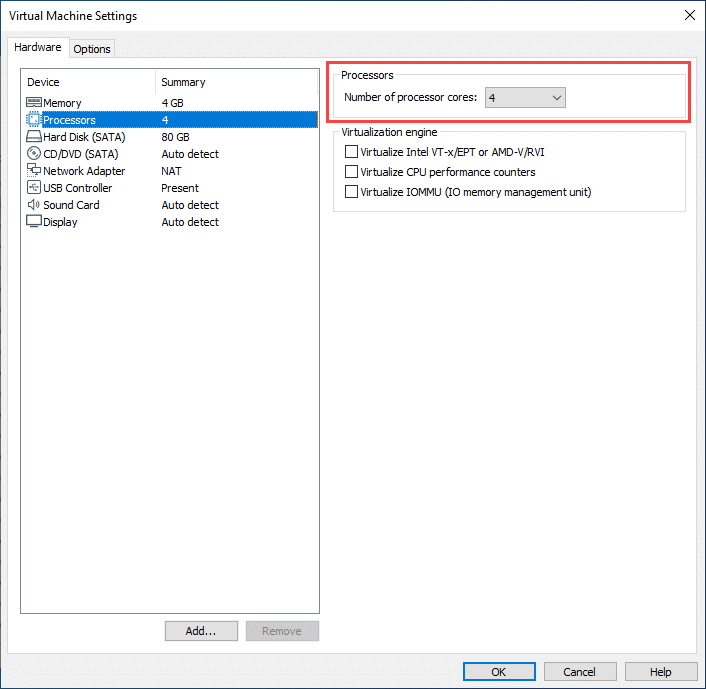
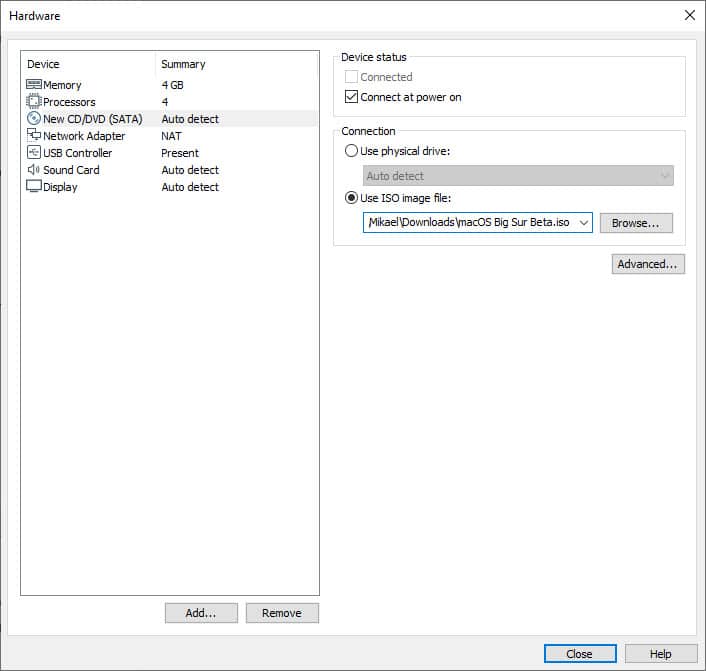
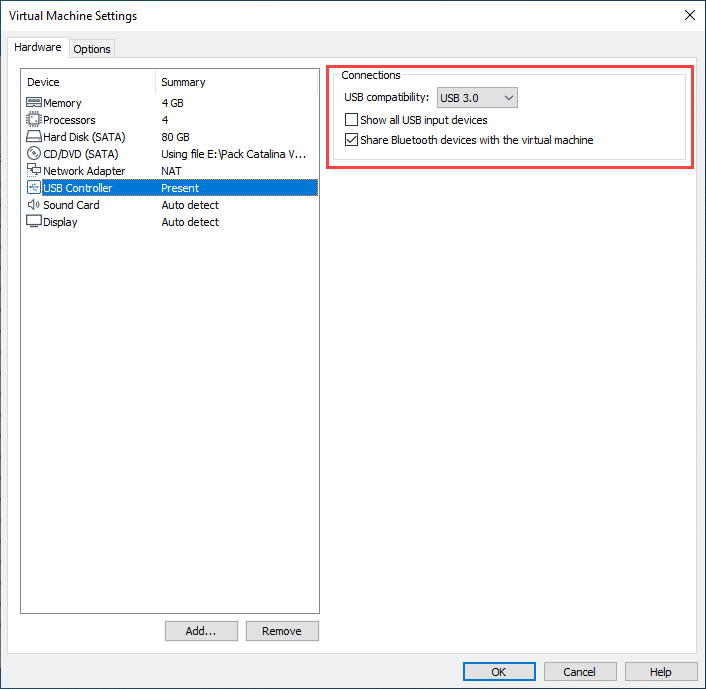
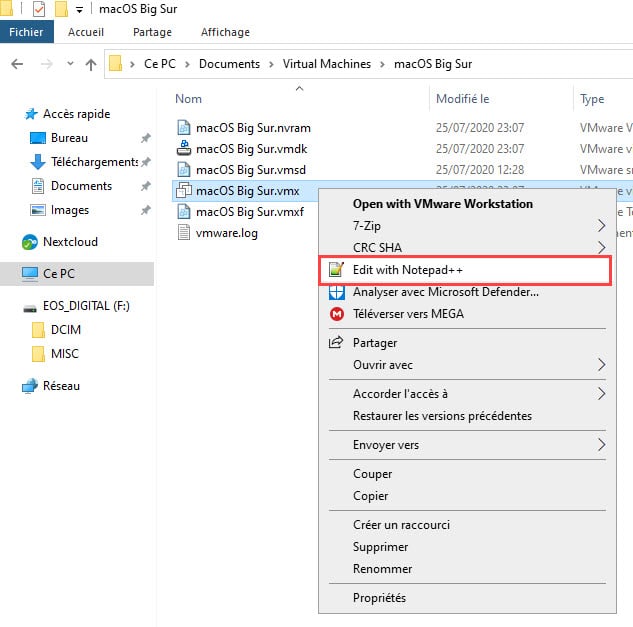
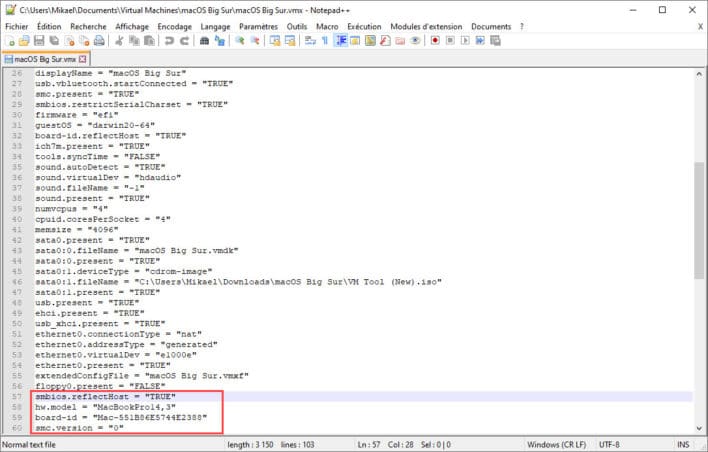
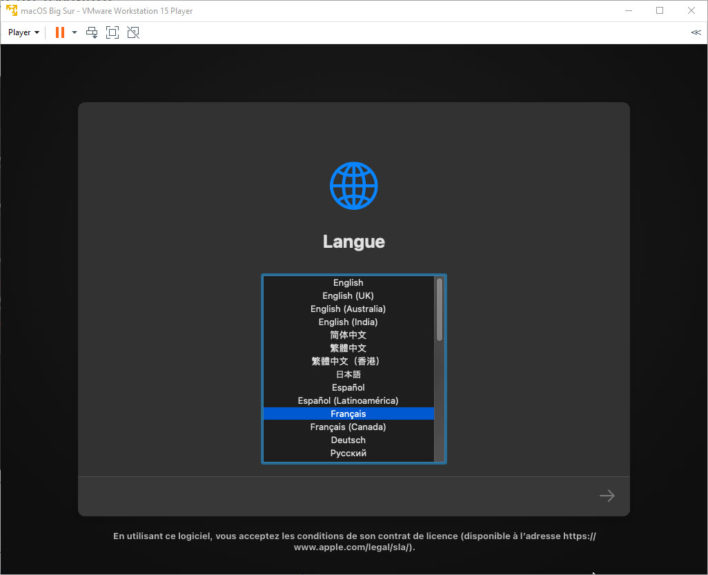
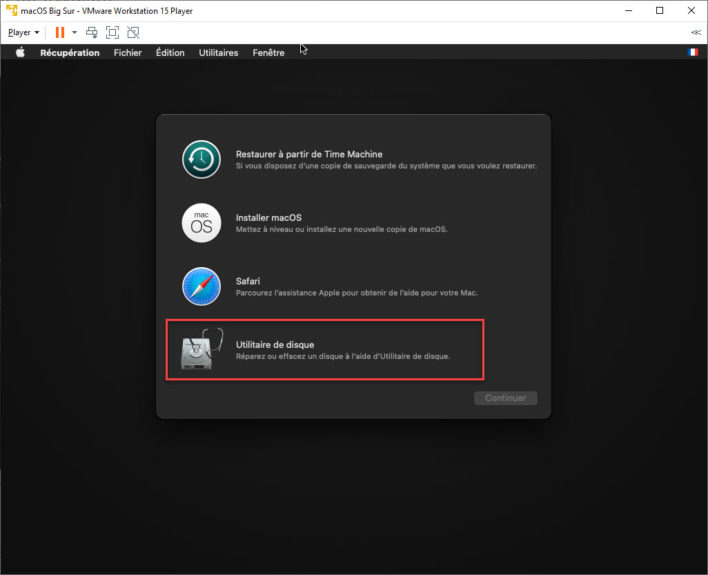
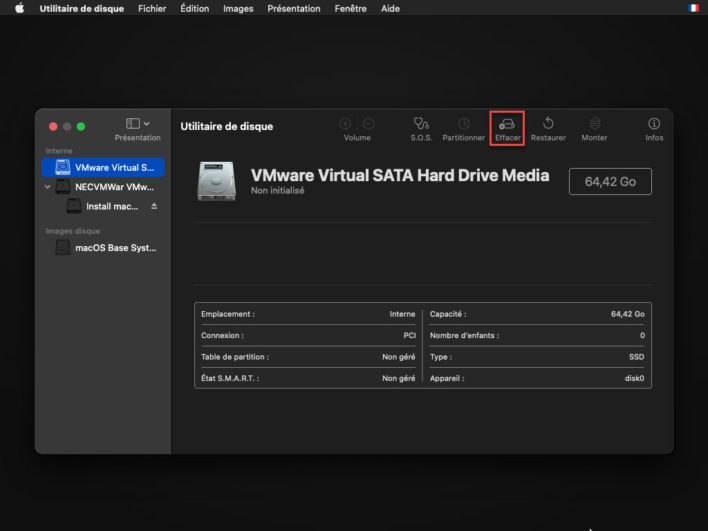
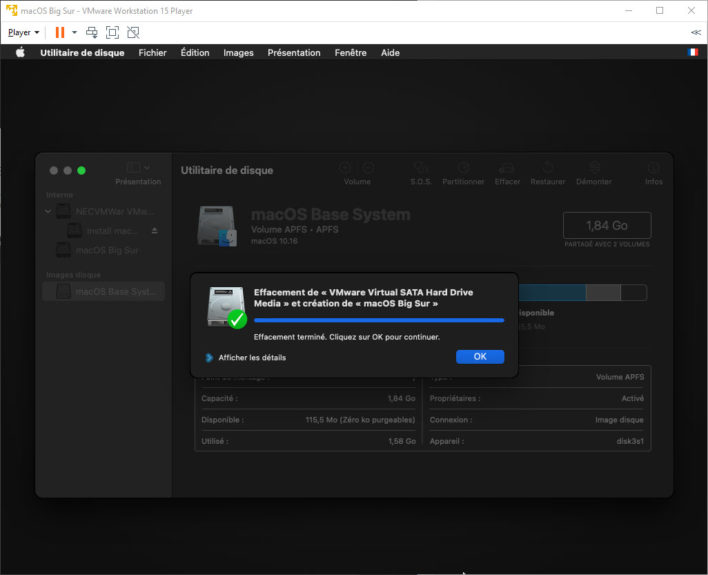
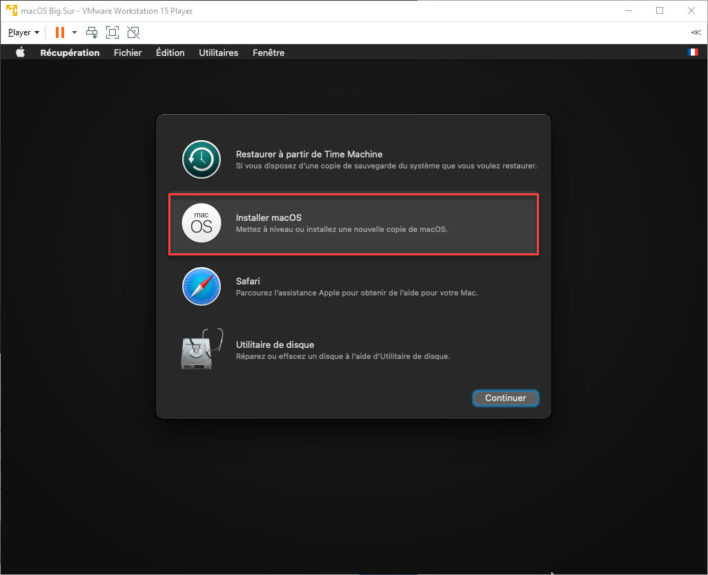
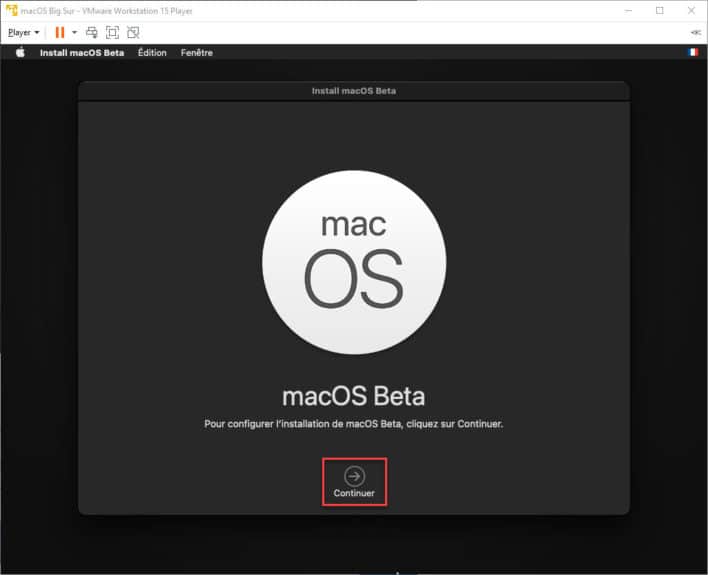
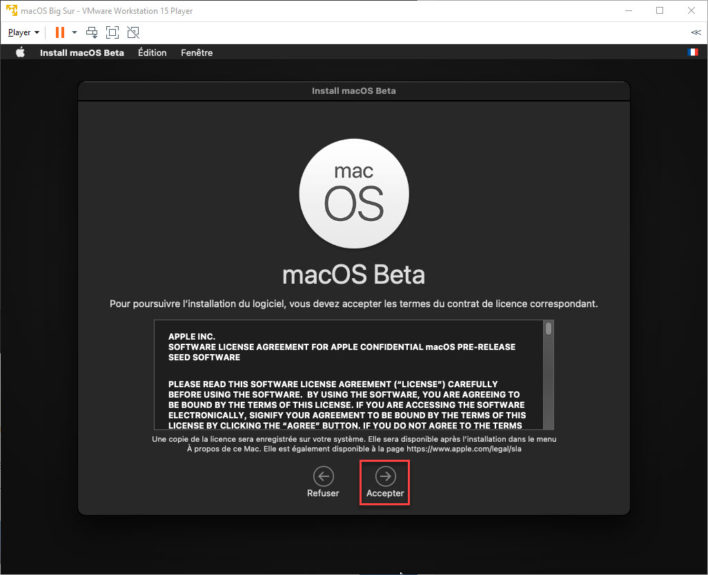
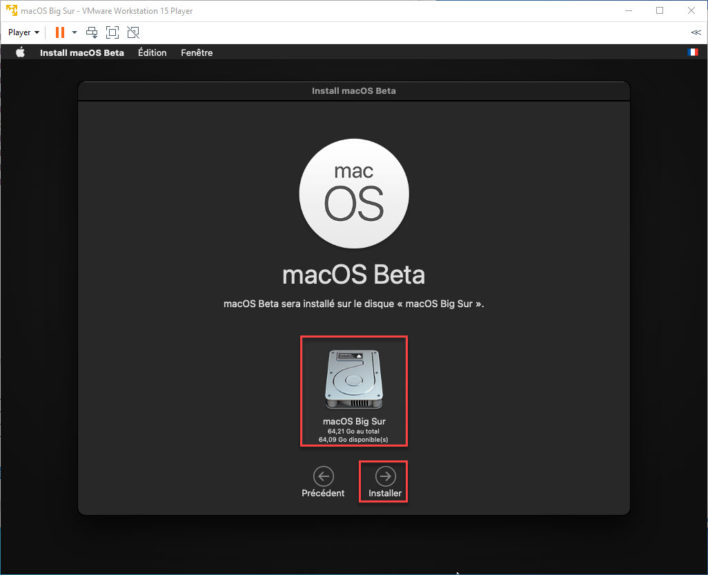
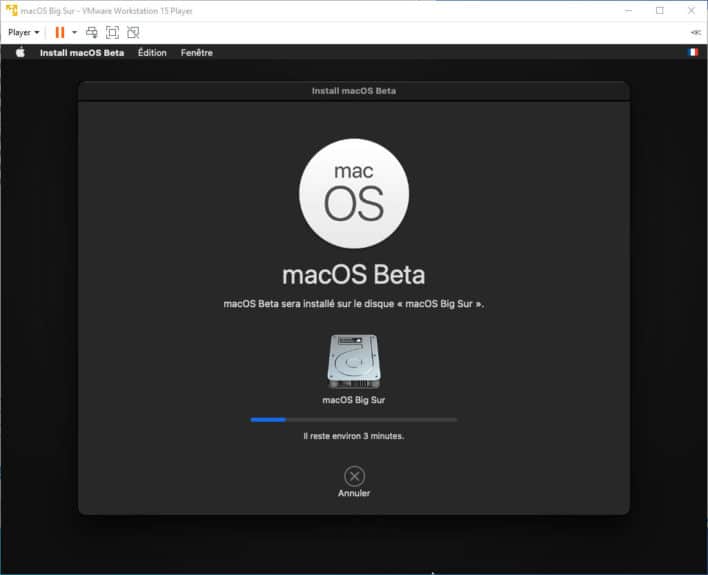
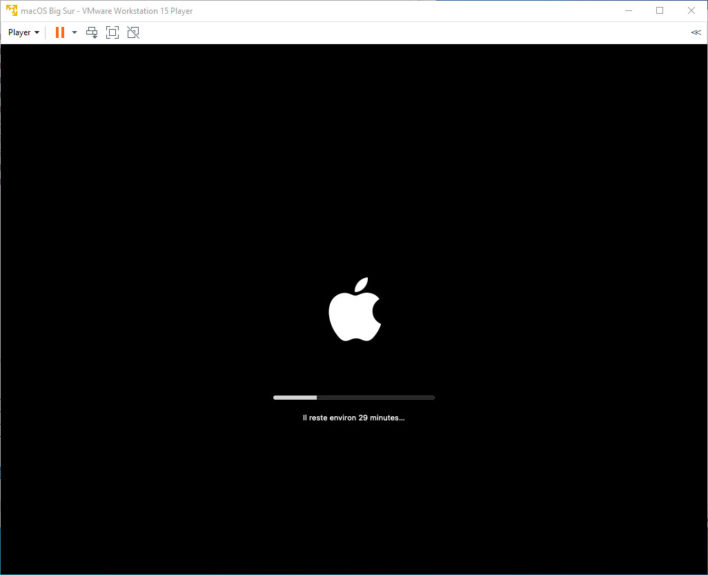
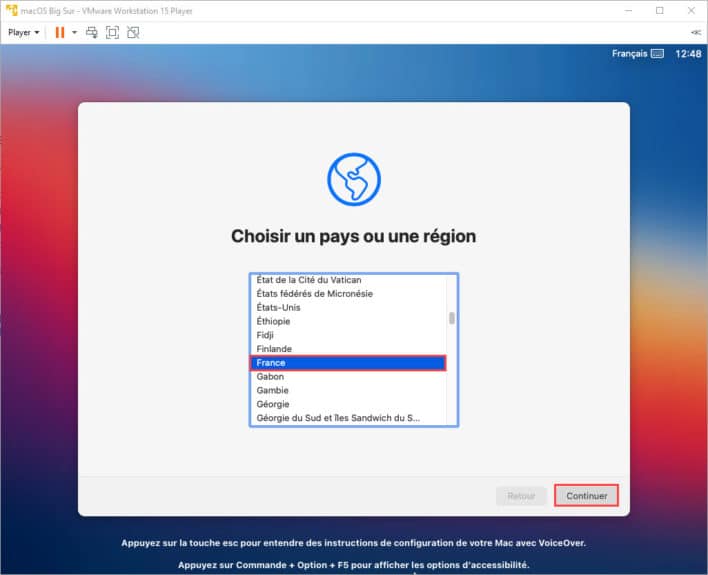
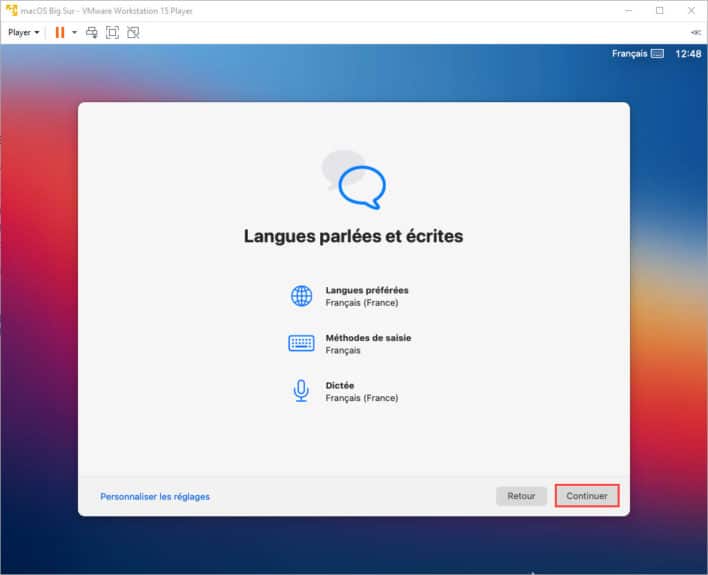
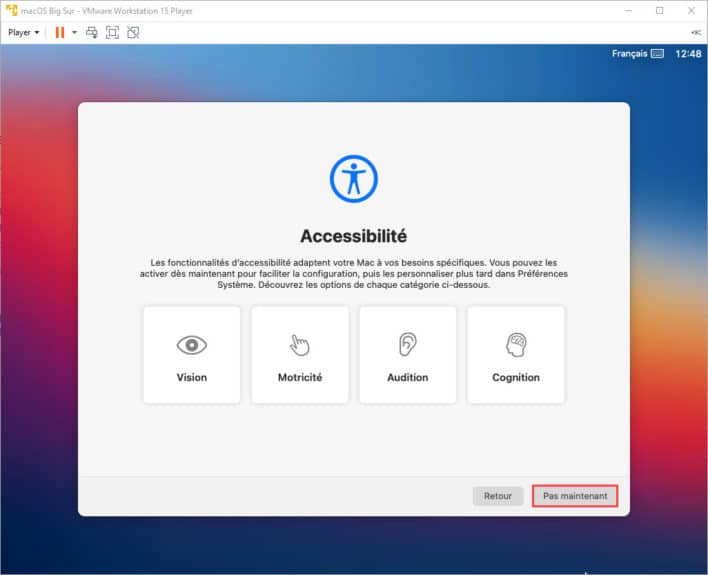
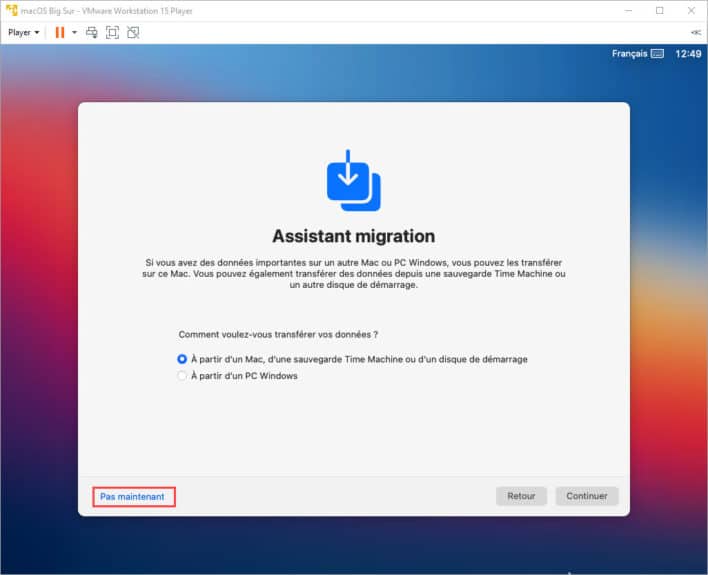
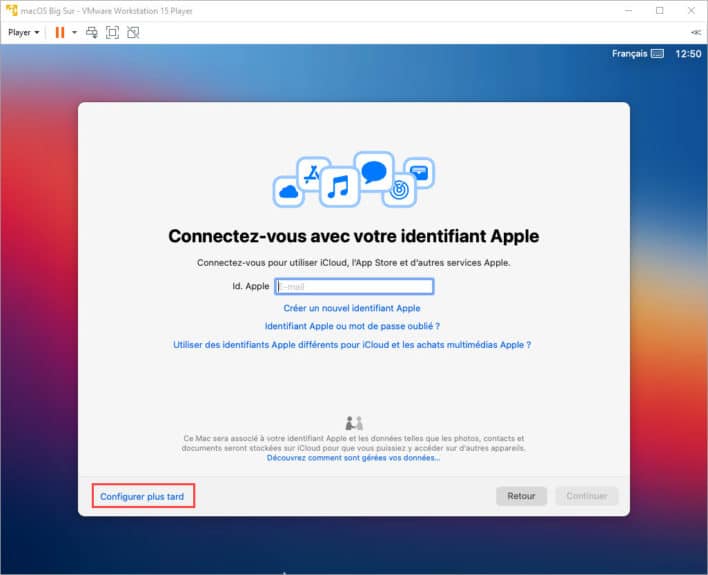
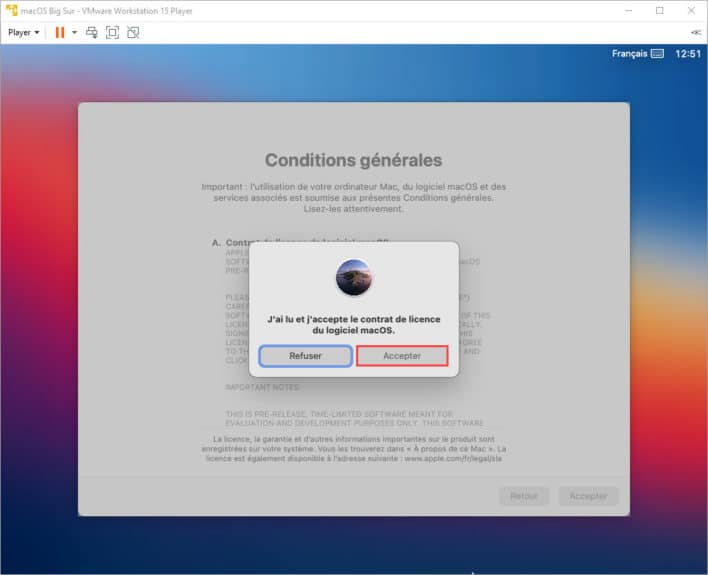
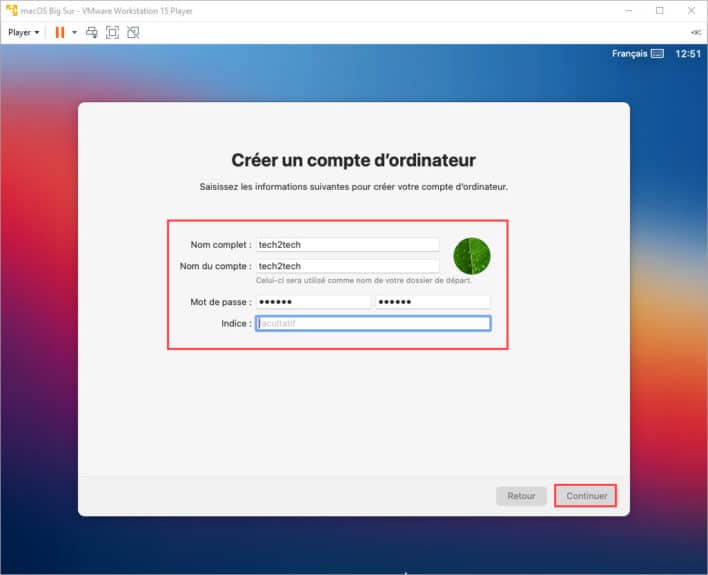
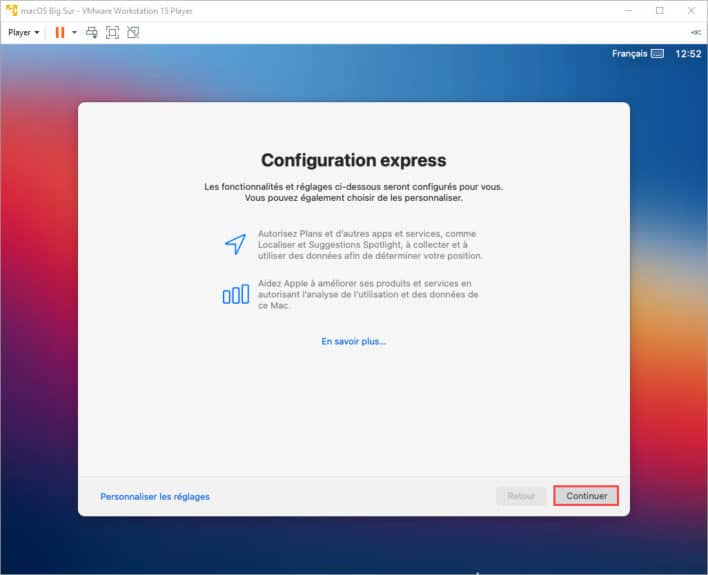
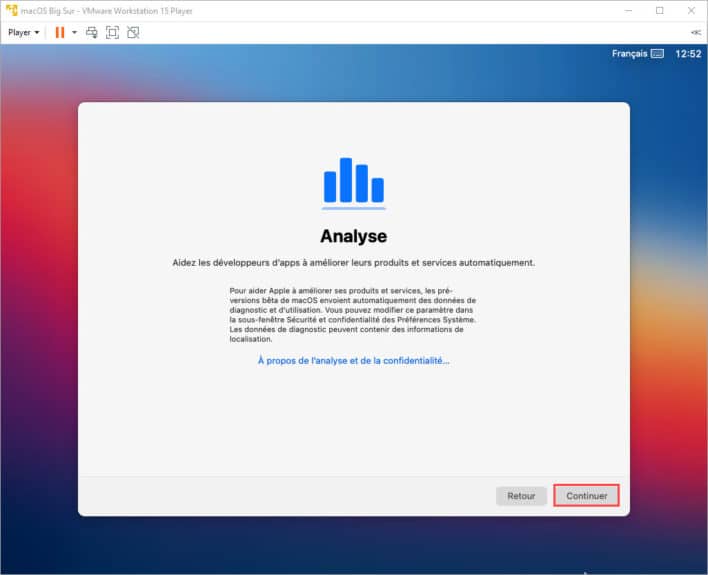
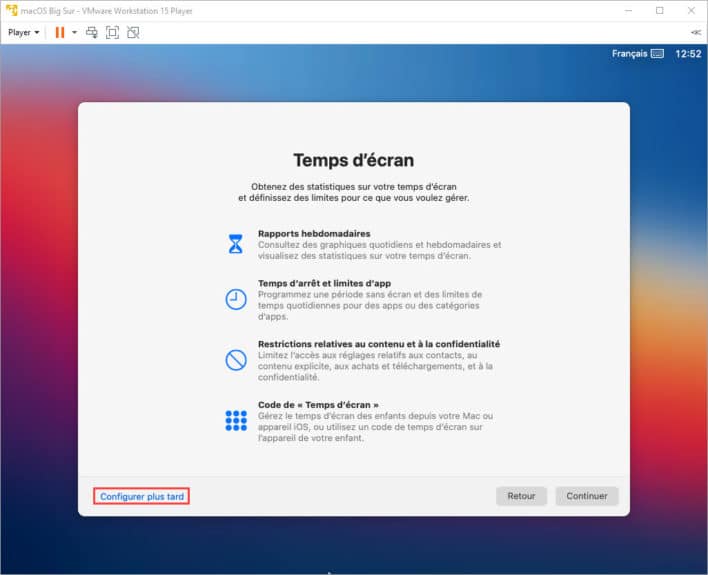
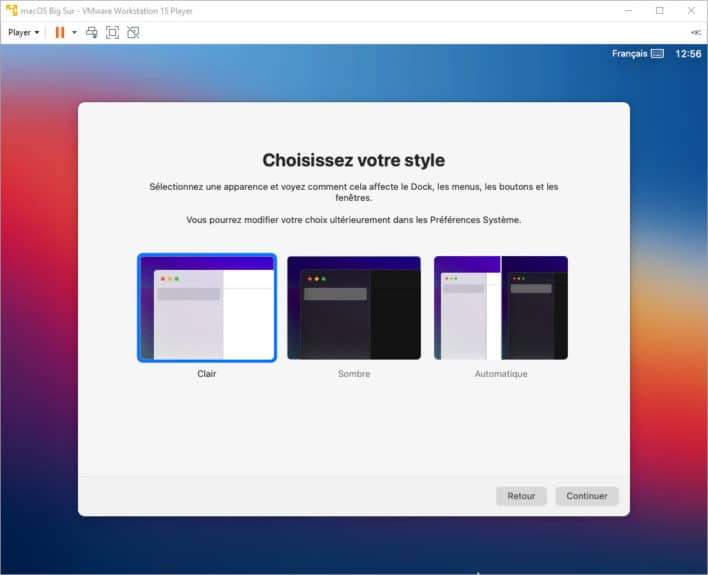
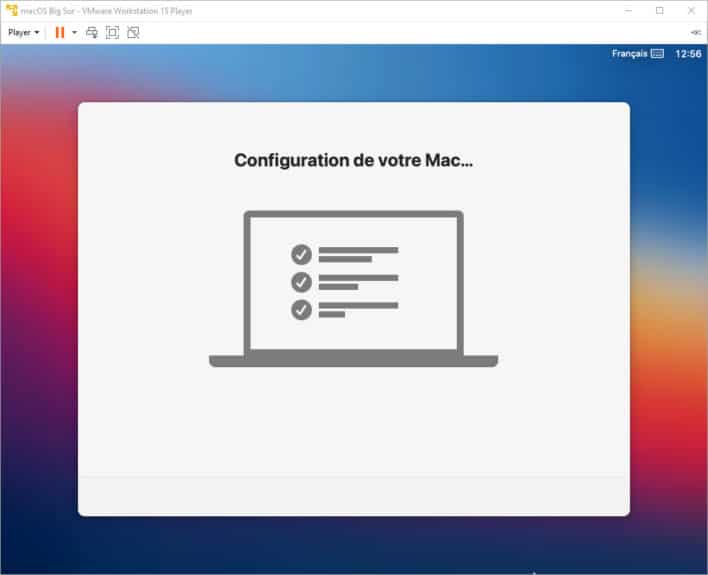
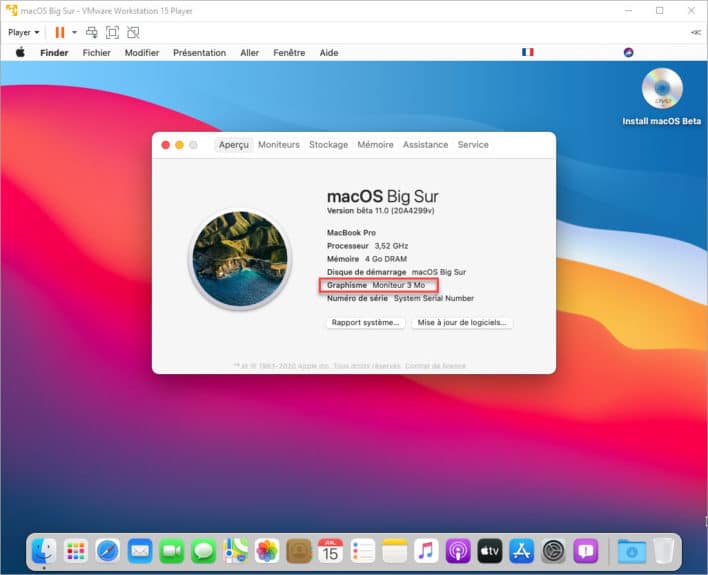
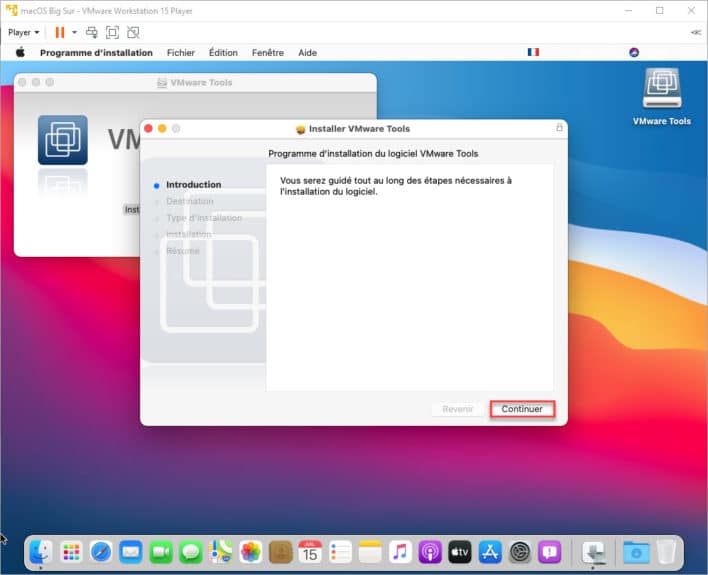
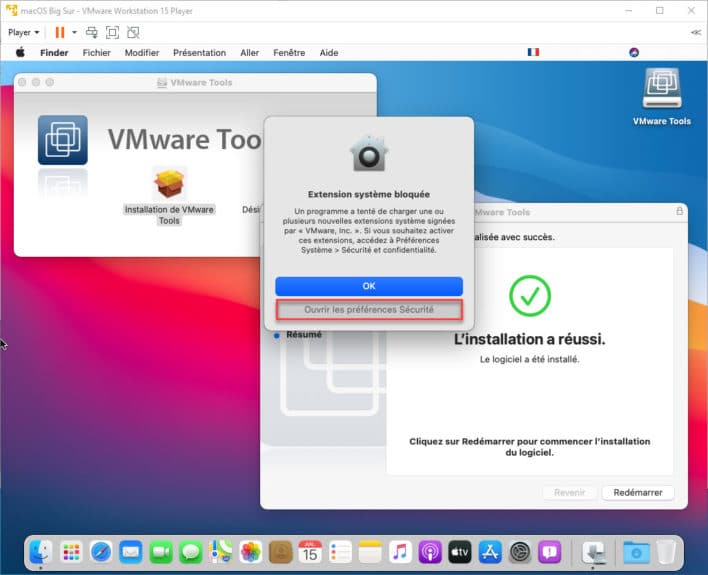
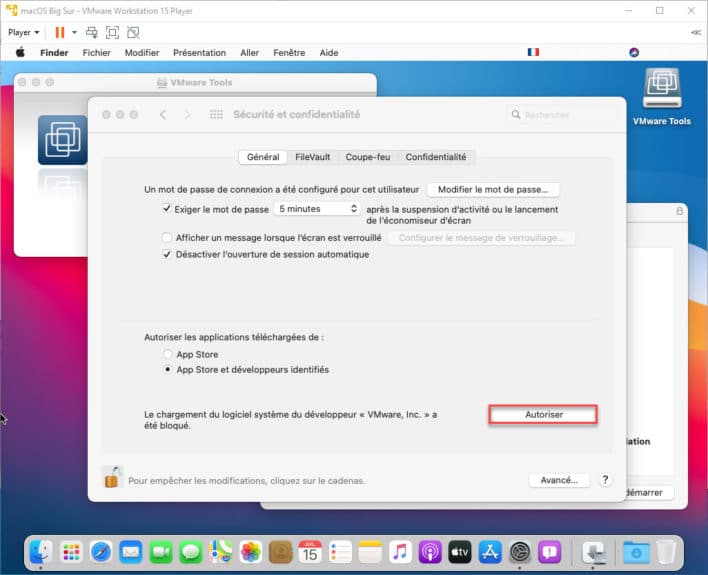
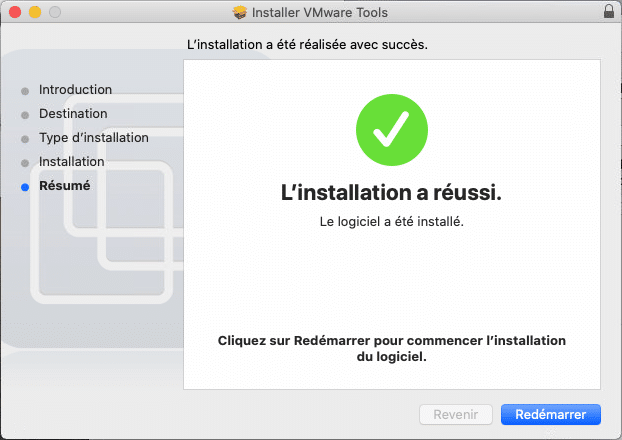





Bonjour,
Merci pour ce tuto et juste une petite remarque mais le fichier win-install.cmd n’est plus disponible dans VMware Unlocker MacOSX !
Comment faire ?
Sur le GIT :
2.2 Windows
On Windows you can double-click the executables to launch them from the « windows » folder. You may be prompted to run with Administrator rights which are required to patch VMware.
unlock.exe – apply patches to VMware
relock.exe – remove patches from VMware
check.exe – check the patch status of VMware
Je desip et pas de fichier unlock.exe
Bonne journée
Richard